-
选中注册的step,点击Install profiler,等待3分钟左右安装完成(Online版情况)。
说明:插件剖析器(plug-in profiler)捕获了一个正在执行的插件的剖析(profile),并允许你在本地计算机上使用Visual Studio重放(re-play)插件的执行。
-
再次选中注册的step,出现Start profiling选项
使用默认的profiler设置即可(截图源自MS官方文档)
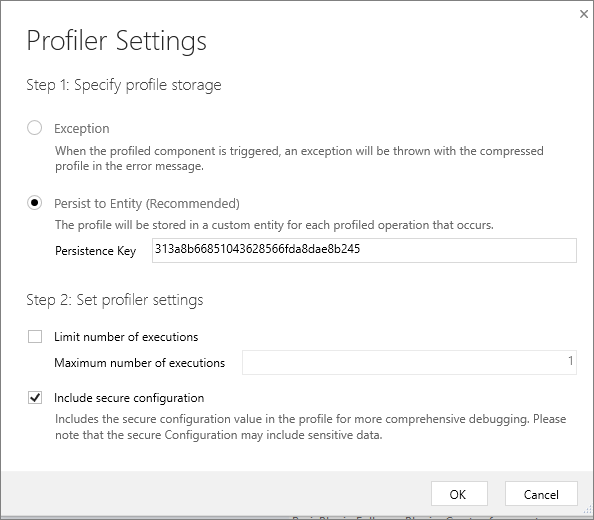
可以看到step会显示profiled
-
回到CRM,根据插件的事件执行相应的操作,比如新建1条记录
-
开始debug
在弹窗中的第一个设置,点击"⬇"
可以看到我们的操作活动已经被捕获(如果通过批量导入可能会看到多条记录),选中一条即开始调试当前的记录
第二个设置Assembly Location需要选中被调试插件namespace所对应的dll(bin\debug目录下)
第三个设置Plugin则是具体的cs文件
-
回到Visual Studio,调试(D)->附加到进程(Ctrl + Alt + P)
选择PluginRegistration进程
记得代码中打上断点!!!
-
回到插件注册工具的弹窗中,点击Start Execution,开始正式调试
-
代码走完后,plug-in traces中会显示调试过程的日志
此外,调试完毕后记得回到注册工具中选中step并点击stop profiling,即停止捕获操作活动
参考资料:
Link 1 Tutorial debug plug in
Link 2 Debug plugin